现代教育技术讲课素材-音频信息加工实验任务二-322
公修课现代教育技术实验指导书

实验一多媒体素材的收集与处理一、实验目的:1.掌握音频素材的收集、处理方法;2.掌握视频素材的收集、处理方法;3.熟练应用各种软件;4.培养学生收集与处理多媒体素材的能力。
二、实验内容:1.声音的收集2.声音的编辑;3.视频素材的编辑三、实验要求:1.了解素材获取的途径;2. 熟悉操作多媒体素材收集与处理软件;四、实验学时:4学时五、实验步骤:选做练习1:使用录音机录制麦克风的声音1.录制一段人的声音操作步骤:(1)确保麦克风能正常工作,将麦克风的插头插入声音卡的麦克风(MIC)插座,然后试一下麦克风,确保在音箱中能听到麦克风中传出的声音。
如果听不到麦克风中的声音,则执行“程序”->“附件”->“娱乐”->“音量控制”。
将麦克风选项下的静音取消,如图1所示,然后试一下有没有声音。
图1注意,试好声音以后,要将麦克风选项下的静音重新设置好。
同时,可以调节一下麦克风的音量。
方法是在“音量控制”的菜单中,选择“选项”中的“属性”命令,将“音量调整”从“回放”改成“录音”,如图2所示,按“确定”后,可将“音量控制”窗口改成“录音控制”窗口。
一般,音量设置在第六级,音量不要太小,否则,因为录音时输入的音量太小,录制好的声音回放时效果不好。
图2(2)启动“录音机”程序,执行“程序”->“附件”->“娱乐”->“录音机”程序。
Windows XP下的“录音机”程序的操作界面与真实的录音机非常相似,使用非常直观和方便。
底部从左到右,依次为倒带、快进、播放、停止和录音按钮。
录音机的最大录音能力为60秒。
如图3所示。
图3(3)开始录音,用鼠标左键单击录音按钮,对着麦克风讲话,即可完成录音工作。
如图4所示。
讲话时,在操作界面上可以看到声音的波形和当前已经录制的时间,随着人的讲话,应该可以看到波形的变化。
讲完后,单击停止按钮。
图4(4)保存录音,在“录音机”程序的操作界面的菜单上选择“文件”中的“保存”命令,在弹出的对话框中输入声音文件名,然后保存,就可以将已经录入的声音以W A V文件的格式保存在指定的位置。
现代教育技术--完整版

现代教育技术样本实验报告实验名称:音频信息的处理指导教师:实验仪器:计算机实验日期:年月日实验地点:成绩:实验目的:掌握使用Audition软件编辑处理声音文件的常用方法。
实验内容及基本要求:1.对声音素材进行删除、合并、复制处理;2.对声音素材进行频率均衡处理;3.对声音素材进行淡入淡出处理;4.对声音素材进行降噪处理;5.将处理后的声音输出成为wav文件格式,并保存;实验过程及实验数据处理:(要求实验前作好预习,拟出实验步骤,作好数据表格。
)启动Audition软件。
将声音“文件——导入”导入到资料库中。
1. 删除、合并:将声音导入音轨。
选择声音,利用指针工具,选中出现读音错误的词的时间片段,右键菜单中选择“剪切”。
再利用移动工具将分开的两段声音依次靠拢。
复制:将声音导入音轨。
选择声音,利用指针工具,选中出现需要复制的声音片段,右键菜单中选择“复制”。
再在声音合适的时间位置,“粘贴”声音。
2. 均衡处理:进入混音器面板,点击“EQ”按钮,打开EQ均衡设置面板。
移动曲线中123三个关键帧的位置来处理均衡效果。
说提升某频段,就是在该数字位置向上拉出一个曲线,衰减某频段就是反过来在该频段上向下拉出一条曲线。
“均衡器”的作用是增强或衰减某一频率段或某几个频率段的声音强度。
“咝咝啦啦”声通常处于8000Hz左右,我们将这一区域的声音强度作衰减处理。
这一处理同时也有助于进一步消除人声的气声和齿音。
3. 音乐的淡入淡出处理:依据解说声的时间片段,定义音乐的淡出、淡入时间点设定。
选择第一音轨的音乐文件,鼠标左键拖动轨道顶端上的音量包络线,从高到低就是淡出,从低到高就是就是淡入。
4.将声音依次导入第一道音轨。
选择该声音,进入编辑模式下,先选中音频中的纯噪音部分,也就是没有音乐或者人声的地方,打开降噪器,点击右上角的采样按钮进行采样。
然后全选整段音频,再点击降噪器中的确定,就会开始进行降噪处理了。
也可以写作:点击“效果器--噪音降低--噪音降低--确定”,这时降噪器会自动消除你录制声音中的环境噪音。
高中信息技术声音信息的加工教案教科版选修

高中信息技术声音信息的加工教案(教科版选修)一、教学目标1. 让学生了解声音信息的基本概念,掌握声音的数字化过程。
2. 培养学生运用声音编辑软件进行声音加工的基本技能。
3. 提高学生对声音信息处理的兴趣,培养创新意识和团队协作能力。
二、教学内容1. 声音信息的基本概念2. 声音的数字化过程3. 声音编辑软件的使用4. 声音效果的处理与优化5. 团队项目:制作一则宣传广告三、教学重点与难点1. 教学重点:声音的数字化过程,声音编辑软件的基本操作,声音效果的处理与优化。
2. 教学难点:声音编辑软件的高级功能,团队项目的策划与实施。
四、教学方法1. 任务驱动法:通过设置具有挑战性的任务,激发学生的学习兴趣,培养学生解决问题的能力。
2. 案例教学法:分析典型实例,让学生直观地了解声音信息加工的过程和方法。
3. 团队协作法:分组进行团队项目,培养学生的团队协作能力和创新意识。
五、教学过程1. 导入:通过展示一则精彩的宣传广告,引出本节课的主题——声音信息的加工。
2. 理论知识讲解:介绍声音信息的基本概念,讲解声音的数字化过程。
3. 软件操作演示:示范使用声音编辑软件进行声音加工的基本步骤。
4. 实践操作:学生自主进行声音编辑软件的操作,尝试制作简单的声音效果。
5. 团队项目策划:学生分组讨论,策划一则宣传广告的制作方案。
6. 作品展示与评价:各团队展示作品,进行互评和教师点评,总结声音信息加工的技巧。
7. 课堂小结:回顾本节课所学内容,强调重点和难点。
8. 课后作业:布置相关任务,巩固所学知识。
9. 拓展学习:推荐学生课后学习资源,提高对声音信息加工的兴趣和能力。
10. 教学反思:教师总结课堂教学效果,针对学生的实际情况进行调整和改进。
六、教学评价1. 学生能理解声音信息的基本概念,掌握声音的数字化过程。
2. 学生能够熟练使用声音编辑软件进行基本的声音加工操作。
3. 学生能够通过团队项目,展示创新意识和团队协作能力。
高中信息技术声音信息的加工教案教科版选修
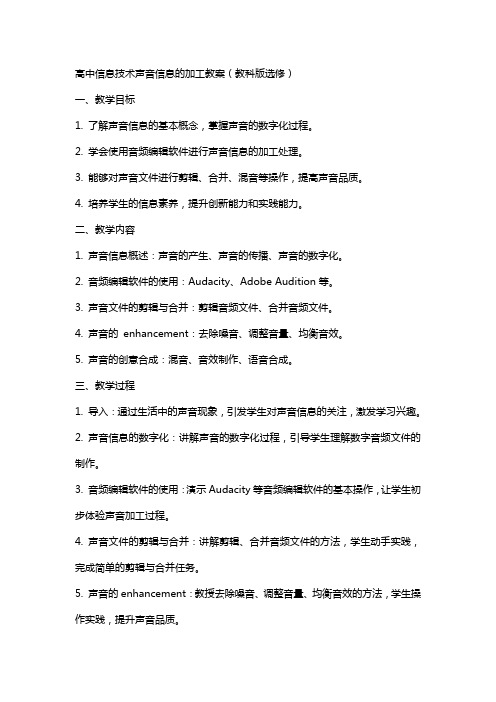
高中信息技术声音信息的加工教案(教科版选修)一、教学目标1. 了解声音信息的基本概念,掌握声音的数字化过程。
2. 学会使用音频编辑软件进行声音信息的加工处理。
3. 能够对声音文件进行剪辑、合并、混音等操作,提高声音品质。
4. 培养学生的信息素养,提升创新能力和实践能力。
二、教学内容1. 声音信息概述:声音的产生、声音的传播、声音的数字化。
2. 音频编辑软件的使用:Audacity、Adobe Audition等。
3. 声音文件的剪辑与合并:剪辑音频文件、合并音频文件。
4. 声音的enhancement:去除噪音、调整音量、均衡音效。
5. 声音的创意合成:混音、音效制作、语音合成。
三、教学过程1. 导入:通过生活中的声音现象,引发学生对声音信息的关注,激发学习兴趣。
2. 声音信息的数字化:讲解声音的数字化过程,引导学生理解数字音频文件的制作。
3. 音频编辑软件的使用:演示Audacity等音频编辑软件的基本操作,让学生初步体验声音加工过程。
4. 声音文件的剪辑与合并:讲解剪辑、合并音频文件的方法,学生动手实践,完成简单的剪辑与合并任务。
5. 声音的enhancement:教授去除噪音、调整音量、均衡音效的方法,学生操作实践,提升声音品质。
四、教学评价1. 课堂提问:检查学生对声音信息概念的理解和掌握程度。
2. 实践操作:评价学生在音频编辑软件使用、声音文件剪辑与合并等方面的实际操作能力。
3. 作品展示:评价学生对声音enhancement 和创意合成的掌握程度,鼓励创新和个性表现。
五、教学资源1. 教材:高中信息技术教科书,选修声音信息的加工相关章节。
2. 音频编辑软件:Audacity、Adobe Audition等。
3. 教学案例:提供一些典型的声音加工案例,供学生参考学习。
4. 网络资源:利用互联网搜集与声音信息加工相关的素材、教程和实例,丰富教学内容。
六、教学活动1. 声音的创意合成:讲解混音、音效制作、语音合成等创意合成方法,引导学生发挥想象,进行创新性声音设计。
《音频、视频、图像信息的加工》教学案例
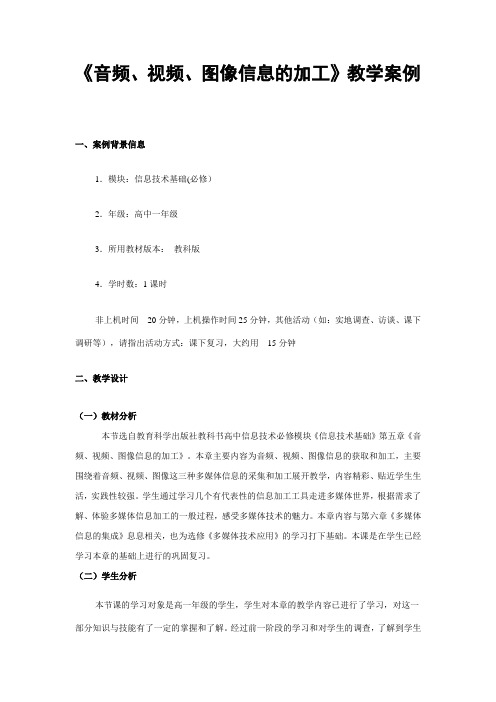
《音频、视频、图像信息的加工》教学案例一、案例背景信息1.模块:信息技术基础(必修)2.年级:高中一年级3.所用教材版本:教科版4.学时数:1课时非上机时间20分钟,上机操作时间25分钟,其他活动(如:实地调查、访谈、课下调研等),请指出活动方式:课下复习,大约用15分钟二、教学设计(一)教材分析本节选自教育科学出版社教科书高中信息技术必修模块《信息技术基础》第五章《音频、视频、图像信息的加工》。
本章主要内容为音频、视频、图像信息的获取和加工,主要围绕着音频、视频、图像这三种多媒体信息的采集和加工展开教学,内容精彩、贴近学生生活,实践性较强。
学生通过学习几个有代表性的信息加工工具走进多媒体世界,根据需求了解、体验多媒体信息加工的一般过程,感受多媒体技术的魅力。
本章内容与第六章《多媒体信息的集成》息息相关,也为选修《多媒体技术应用》的学习打下基础。
本课是在学生已经学习本章的基础上进行的巩固复习。
(二)学生分析本节课的学习对象是高一年级的学生,学生对本章的教学内容已进行了学习,对这一部分知识与技能有了一定的掌握和了解。
经过前一阶段的学习和对学生的调查,了解到学生非常喜欢用图像、音频视频来表达信息,对于音频、视频、图像信息的加工有着强烈的愿望。
在实际应用中,能合理、规范、创造性地用好音频、视频、图像信息所涉及的知识、技能、技巧是学生所追求的目标,但信息技术有限的课时和繁多的知识点、零散的操作技能不能让学生达到在实际应用中得心应手。
本章的内容对学生的要求很高,所以温故、拓展提高对于学生很有必要。
(三)复习目标1、复习音频信息的采集方法,用Cool edit软件对音频素材进行简单的加工。
2、复习视频信息简单原理和采集方法,用绘声绘影软件对视频素材进行简单的加工。
3、复习图像信息的类型、格式和采集方法,用Photoshop软件进行图像编辑和图像合成。
4、能用所学知识与技能根据实际需求对生活中的音频、视频素材进行采集加工,在此过程中能客观分析和评价多媒体技术的应用,科学合理运用多媒体技术。
《现代教育技术》实验一:Sound Forge音频处理

音频软件Sound Forge∙第一节 WAV减肥 Stereo->Mono∙第二节方位音效的制作 Process-> Pan/Expand∙第三节 WAV文件音量 Process->Volume∙第四节静音处理 Process->Mute∙第五节 WAV文件淡入淡出 Process->Fade->In/Out∙第六节混音衔接 Process->Channel Converter->Mix∙第七节 WAV文件速度的调整 Process->Time Stretch∙第八节 WAV文件变声大法 Process->Reverse∙第九节去除噪音 Effects->Noise Gate∙第十节回音的制作 Effects->Delay/Echo->Simple∙第十一节合唱效果 Effects->Chorus∙第十二节颤音效果 Effects->Vibrato对话框中有Preset(预设/预置)——Preview,确认最优声音效果。
Sound Forge是 Sonic Foundry公司开发的一款功能极其强大的专业化数字音频处理软件。
它能够非常方便、直观地实现对音频文件(wav文件)以及视频文件(avi文件)中的声音部分进行各种处理。
第一节 wav 减肥1,打开一个声音文件,[文件]里[打开]然后选择一个WAV文件按[确定]2,现在看到就是WAV类型的声音了。
下面蓝色框部分是这个WAV的属性(Mono单音,Stereo 立体声),如果你看到是立体声和16bit恭喜,你可以给这个WAV减肥.我们双击蓝色框.3,在弹出的对话框里选择[format],在示例大小后面选择8-bit和频道后面选择单音然后确定.(罗嗦:采样率数字越大声音就越快越细,可以通过它女声变男声)4,选择[混合通道]然后按确定.这样把立体声的2个声道混合成一个通道.5,比较第2步图片和下面的图片有什么不同?由第2步的2个声道变成下面的一个声道,这就是混合通道.6,输出——选择菜单栏中[文件]里的[另存为],弹出下面的另存为对话框,选择保存文件的路径,在[文件名]后面输入*,[保存类型]选择 (*.wav) ,然后按[保存].7,然后你会发现这个WAV文件的大小比以前小的一半.第二节方位音效的制作本来很平的声音,经过处理就有很强的空间方位感了.这个效果其原理就是通过调节左右2个声道来产生效果的.1,选择菜单栏里[文件]里[打开]WAV目录下的tov-2文件,然后在选择[处理Process]里的[频道转换Channel Converter]2,在弹出的对话框里,选择[名字Preset]里的[Mono到立体的转化的阶段pasuedo立体的],[确定]3,将单声道的WAV转换成立体声的WAV文件.4,选择菜单栏里的[处理Process]里的[平底锅/使膨胀Pan/Expand]5,现在看到一个线,靠上面声道是朝左边,靠下面声道朝右边.在声道线中间双击鼠标,出现小方块,把小方块拖到最下面,如下图示.然后按[预览]先听听效果,OK!然后按确定.6,看看WAV的波形发生了变化,保存.第三节 WAV文件音量比较上面Flash中处理前后音量的区别.1,选择菜单栏里[文件]里[打开]WAV目录下的tov-3文件,然后在选择[处理]里的[音量Volume]2,在弹出的对话框里,拖动调节音量的滑块,数字越大音量就越大,可以用键盘上的方向键微调,然后按[确定]3,现在你可以看到WAV文件的波形变厚了,点击播放听听声音和以前与什么区别.4, WAV音量调小.第四节静音处理一段音效,你想让它其中某一段什么声音都没有。
现代教育技术基础-音频

音频类教学材料的设计与应用
四、数字音频材料的制作
1.声音的基本物理属性 振幅:波峰到波谷之间幅度,振幅越大声音越响亮。
音频类教学材料的设计与应用
四、数字音频材料的制作
1.声音的基本物理属性
频率:指一秒钟内振动的周期数,单位为赫兹(hz)。
音频类教学材料的设计与应用
四、数字音频材料的制作
2.声音的录制 数字音频材料的录制是指借助拾音器将声波的
震动以数字化的形式记录下来,并生成数字音频文 件。
音频类教学材料的设计与应用
四、数字音频材料的制作
2.声音的录制
音频类教学材料的设计与应用
四、数字音频材料的制作
3.声音的数字化 采样量化:将声音的波形从时间和幅度上离散,
分成许多个点并记录下来,播放时再用这些数据驱 动音箱,发出声音,此过程称为采样量化,得到的 声音称为波形声音(WAVE)
音频类教学材料的设计与应用
音频类教学材料的设计与应用
四、数字音频材料的制作
3.声音的数字化 据奈奎斯特采样定律,只要采样频率高于信
号中最高频率的两倍,就可以完全从采样中恢复原 始信号波形。在实际采样过程中,采用40.1KHZ作为 高质量声音标准。
内容:包含语音、音乐、效果声三种声音;形式
可以是诗朗诵、讲故事、情景对话等;格式为 mp3。
要求:运用组接和混音实现合理的听觉效果
提示:10月14号15:00-16:00各组长交作业
音频类教学材料的设计与应用
采样频率
取样频率 11,025 Hz 22,050 Hz 32,000 Hz 44,100 Hz 48,000 Hz 96,000 Hz 质量等级 调幅(AM)收音机 接近调频(FM)收音机 调频(FM)收音机(标准广播质量) CD 标准 DVD 高端 DVD 频率范围 0–5,512 Hz 0–11,025 Hz 0–16,000 Hz 0–22,050 Hz 0–24,000 Hz 0–48,000 Hz
《音频信息加工处理》教学案例-教育文档

《音频信息加工处理》教学案例二、案例描述我说:“首先我们来研究声音,刚才的鸟鸣属于模拟信号,存在于现实世界,这种声音是计算机处理不了的。
那么,要想用计算机来处理鸟鸣,实现模拟信号到数字信号的转变,就必须涉及音频的采样、量化和编码。
”为了能将采样和量化讲清楚,我结合两张图来说明:采样量化粗图和采样量化细图。
小结:采样频率越高,采样周期越短,单位时间内得到的数据越多,对声音的表示越精确,音质越真实。
所以采样频率决定音质清晰、悦耳、噪音的程度,但高采样率的数据占有很大空间。
学生了解采样和量化的概念后,恰时给出任务一,让学生试听文件中的1、2两首相同的歌曲,比较效果,分析原因。
学生很快做出了选择,大部分学生通过查看曲目的属性,发现了两首歌曲的采样和量化级别差异,强化了采样与量化的概念。
之后就是借助软件cooledit2.0对数字音频进行简单的处理。
学生对软件较陌生,所以首先要让学生认识界面、了解一些简单的常规操作。
给出任务二:《静夜思》朗诵,打乱四段诗句的顺序,请学生还原。
学生迫不及待地操作,由于任务简单,学生很快就完成了。
我走下去用自带的USB小音箱给出学生的音频效果。
我说:“单轨的处理很简单,但如果需要合成多种音乐,背景音乐,各音乐的效果层次不一样,单轨能实现吗?”学生回答:“不能,但可以用多轨啊。
”这时,适时引入多轨操作步骤。
给出任务三:(1)自选素材,合成音频;(2)规定动作:淡入、淡出、加速、混响;(3)自由动作:自由发挥;(4)混缩保存,格式MP3。
这样设计,就是想让学生有更大的发挥空间,创造性更强。
三、案例反思1.合理恰当的引入。
以经典游戏的背景音乐开篇,吸引了的注意,抓住了他们的兴趣点,自然而然地全身心投入课堂中来。
接下来多种游戏的音乐出现,引起了学生的思考。
引入很有特色,抓住了学生的兴趣,激发了他们的学习热情,得到了评委的高度认可。
2.课堂的氛围。
课前的引入已燃起了学生的热情,摆脱了紧张的情绪,课上互动性很强,学生完全地投入课堂中,积极思考、发言、动手。
《第二单元 第6课 加工多媒体素材 三、 加工音频素材》作业设计方案-初中信息技术人教版七年级上册自

《加工音频素材》作业设计方案(第一课时)一、作业目标本节课的作业旨在帮助学生掌握音频素材的加工技巧,提高他们的信息素养和实际操作能力。
通过完成作业,学生将能够:1. 了解音频编辑软件的基本操作;2. 掌握音频素材的裁剪、拼接和调整音量等基本加工技巧;3. 学会如何将音频素材应用于实际场景。
二、作业内容1. 任务一:音频裁剪请学生们选择一段时长在30秒左右的音频素材,将其裁剪成一段长度适中的音频片段。
要求学生们使用音频编辑软件,掌握裁剪工具的使用方法,确保音频片段的音质清晰、无杂音。
2. 任务二:音频拼接学生们需要将两个不同的音频片段拼接在一起,形成一个连贯的音频作品。
要求学生们合理安排音频片段的顺序和时长,确保拼接后的音频作品流畅自然。
3. 任务三:音频调整学生们需要对完成的音频作品进行音量调整,使其在不同音量水平下都能保持清晰、悦耳的音质。
学生们可以使用音频编辑软件中的音量调整工具,掌握相关操作方法。
4. 任务四:实际应用学生们需要将完成的音频作品应用于实际场景,如制作一段自我介绍、录制一段新闻播报或制作一段音乐节选等。
要求学生们发挥创意,尝试将音频素材与其他媒体素材相结合,制作出具有个性的作品。
三、作业要求1. 作业时间:作业完成时间为本节课结束后,提交时间为学生自行安排的下节课上课前;2. 作业形式:以电子文档的形式提交作业,包括裁剪后的音频片段、拼接后的音频作品和实际应用的音频作品;3. 作业质量:要求学生们在完成作业的过程中,注意音频素材的质量和加工技巧的运用,确保提交的作品质量高、创意性强;4. 作业反馈:在下节课上课时,教师将对提交的作品进行点评和反馈,指出优点和不足,并提供改进建议。
四、作业评价1. 评价标准:根据作业完成的质量、创意性和实际应用效果进行评价;2. 分值分配:作业完成质量(50分)、创意性(30分)、实际应用效果(20分)。
通过完成这份作业,学生们将能够掌握音频素材的加工技巧,提高他们的信息素养和实际操作能力。
《第二单元 第6课 加工多媒体素材 三、 加工音频素材》作业设计方案-初中信息技术人教版七年级上册自

《加工音频素材》作业设计方案(第一课时)一、作业目标本节课的作业旨在帮助学生掌握音频素材的加工技巧,提高他们的信息处理能力。
通过完成作业,学生将能够:1. 熟练使用音频处理软件;2. 掌握音频剪辑、裁剪、混音等基本操作;3. 了解音频文件格式及转换方法。
二、作业内容1. 任务一:音频剪辑请学生们选择一段时长不超过3分钟的音频素材,进行剪辑。
要求保留关键情节,去除不必要的声音。
完成后,请将剪辑后的音频文件保存为MP3格式。
2. 任务二:音频混音请学生们从网络上收集一段背景音乐,尝试将其与已有的音频素材进行混音。
要求背景音乐与原有音频的节奏、音调相协调。
完成后,请将混音后的音频文件保存为MP3格式。
3. 任务三:音频格式转换请学生们将完成上述两个任务后所生成的音频文件,进行格式转换。
将MP3格式转换为WAV格式,以便在更多的设备上播放。
三、作业要求1. 作业应在规定时间内完成,具体时间请参照课程进度;2. 学生们应独立完成作业,不得抄袭或使用其他不正当手段;3. 提交作业时,请附上自己的姓名和学号,以便于作业评价。
四、作业评价1. 评价标准:* 音频剪辑是否合理,保留关键情节,去除不必要声音;* 音频混音是否协调,背景音乐与原有音频的节奏、音调是否相协调;* 格式转换是否成功,转换后的WAV文件是否能正常播放。
2. 评价方式:* 学生自评和互评:学生们可在课程论坛或QQ群组中提交作业,并相互评价;* 教师评价:教师将对所有提交的作业进行审核,给出最终评价。
3. 优秀作业展示:对于完成优秀的作业,教师将在课堂上进行展示,以激励学生们积极参与和认真完成作业。
五、作业反馈1. 学生反馈:学生们在完成作业后,如有任何疑问或建议,都可以在课程论坛或QQ群组中提出,教师会及时给予回复;2. 教师反馈:教师将根据作业评价结果,对作业中的问题进行总结,并针对普遍存在的问题进行讲解和指导。
同时,教师也会对优秀的作业给予肯定和鼓励,以提高学生们的学习积极性和自信心。
现代教育技术公共课实验

现代教育技术公共课实验实验一:声音的编辑AdobeAudition1.5一、录音的三种方式1、话筒录音a、话筒与计算机声卡声音输入端孔连接后,打开AdobeAudition1.5程序,菜单选项→windows录音控制器→录音控制器→选项→属性→录音→所有设备均选→确定。
b、话筒录音时勾选录音控制器中单选框microphone(话筒录音),点一下AdobeAudition1.5程序中的录音按钮就可以录话筒声音。
c、注意的是波形大小控制在80%左右,太大太小时调整microphone(话筒录音)控制滑杆控制输入音量或话筒声音输入声音大小。
2、线路录音a、录音机耳机线路输出与计算机声卡声音输入端孔连接后,打开AdobeAudition1.5程序,菜单选项→windows录音控制器→录音控制器→选项→属性→录音→所有设备均选→确定。
b、线路录音时勾选录音控制器中单选框LineIn(线路录音),点一下AdobeAudition1.5程序中的录音按钮就可以录制线路声音。
c、同上3、屏幕录音a、首先在电脑桌面资源管理器中打开声音文件并播放后,打开AdobeAudition1.5程序,菜单选项→windows录音控制器→录音控制器→选项→属性→录音→所有设备均选→确定。
b、屏幕录音时勾选录音控制器中单选框辅助(屏幕录音,各电脑声卡不一样时,勾选的名称不一样,这是勾选时有正常声波说明勾选是正确的),点一下AdobeAudition1.5程序中的录音按钮就可以录制屏幕声音。
c、同上二、声音编辑1、单轨声音编辑(1)打开AdobeAudition1.5程序,点击单轨编辑示图按钮。
(2)声音素材的导入:文件→打开→声音所在的磁盘→选中→打开→确定(3)声音的编辑:先选中后操作,右键菜单剪切、复制、粘贴、移动、删除。
(4)声音大小的编辑:选中需要编辑的部分→效果→振幅→标准化(>100%是放大,反之亦然)(5)声音的效果:淡入淡出:效果→振幅→渐变→淡入(淡出)和回声效果→延迟效果→回声(6)文件的分割与合成:先选中→右键→复制为新的→文件→另存为2、双轨声音的编辑(1)点击双轨声音编辑按钮(2)窗口→管理器(3)声音素材的导入:文件→打开→声音所在盘→同时选中两个或两个以上声音打开在左边声音的位置选中拖到各自的音频轨道和音频轨道的开头对齐(4)文件的分割:先选中分割的一段→右键→分割→右键→消除分块(5)声音大小的编辑:双轨只能把音量缩小,不能把音量变大,音量变大需要在单轨中进行编辑。
第二单元第6课三、《加工音频素材》教案2023—2024学年人教版初中信息技术七年级上册

作业布置与反馈
作业布置:
1.完成课后作业:根据本节课的学习内容,完成一篇关于音频素材加工的短文或报告,总结所学知识。
2.实践操作:使用Audacity软件,尝试进行音频素材的剪辑、拼接和混音等操作,并记录操作过程和心得体会。
六、拓展与延伸
1.拓展阅读材料:
-音频编辑软件Audacity的官方文档,了解软件的更多高级功能和技巧。
-音频处理的基本原理,包括音频信号处理、音频效果处理等。
-音频素材加工在影视制作、音乐制作等领域的应用案例。
2.自主学习和探究:
-学生可以尝试使用Audacity软件进行音频素材的加工,如剪辑、拼接、混音等。
-重点句:Audacity是一款功能强大的音频编辑软件,适用于音频素材的加工和处理。
反思改进措施
反思改进措施(一)教学特色创新
1.多媒体教学资源的充分利用:通过图片、视频等多媒体资源的展示,增加了教学的直观性和趣味性,提高了学生的学习兴趣。
2.学生分组讨论与课堂展示:组织学生分组讨论,培养合作能力和解决问题的能力,通过课堂展示,锻炼学生的表达能力和自信心。
核心素养目标
1.信息意识:通过本节课的学习,学生能够理解音频素材加工的意义,认识到信息技术的广泛应用,培养对信息技术的兴趣和意识。
2.计算思维:学生能够运用计算机软件Audacity进行音频素材的剪辑、拼接、混音等加工操作,培养计算思维能力。
3.数字化学习与创新:学生能够利用数字化工具和技术,对音频素材进行创新性的加工,培养创新思维和数字化学习能力。
3.对学生的探究拓展报告进行点评,指出报告中的亮点和不足,如分析不够深入、结论不够准确等,并给出进一步的建议和改进方向。
